Manual de GIMP. Capítulo 9. Otros filtros y Script-Fu
1
Manual de GIMP
Capítulo 9: Otros filtros y Script-Fu
Reconocimiento-NoComercial-CompartirIgual 2.5 España
Realizado por:
○ José Sánchez Rodríguez (Universidad de Málaga)
[email protected]
○ Julio Ruiz Palmero (Universidad de Málaga)
[email protected]
Usted es libre de:
copiar, distribuir y comunicar públicamente la obra
•
• hacer obras derivadas
Bajo las condiciones siguientes:
Reconocimiento - No comercial - Compartir igual: El material creado por
un artista puede ser distribuido, copiado y exhibido por terceros si se
muestra en los créditos. No se puede obtener ningún beneficio comercial y
las obras derivadas tienen que estar bajo los mismos términos de licencia
que el trabajo original.
Manual de GIMP. Capítulo 9. Otros filtros y Script-Fu
2
1. OTROS FILTROS
Una de las mejoras de la versión 2.4 de GIMP sobre las anteriores ha sido una ordenación de los
filtros. En versiones anteriores, dentro del menú filtros, se disponía una opción (Colores) que
agrupaba una serie de filtros destinados a modificar los colores de una imagen. En la versión 2.4 se
encuentran dentro del menú Colores.
1.1. COMPONENTES
a) COMPONER
Compone la imagen en una única capa según criterios de color: RGB (rojo, vede, azul), CMYK
(cyan, magenta, amarillo y negro)... cuando está descompuesta en varias.
b) DESCOMPONER
Descompone la imagen en capas independientes según criterios de color: RGB (rojo, vede, azul),
CMYK (cyan, magenta, amarillo y negro)...
c) MEZCLADOR DE CANALES
Permite variar los canales (rojo, verde y azul), conservando o no la luminosidad de la imagen y
convirtiendo o no la imagen a escala de grises.
Manual de GIMP. Capítulo 9. Otros filtros y Script-Fu
3
1.2. MAPA
Ajustar frente y fondo. Se ha puesto el rojo de
primer plano y el verde de fondo en la siguiente
imagen
Colorear desde muestra. Sirve para colorear la
imagen con los colores propios de la misma.
Intercambio de color. Sustituye un color
seleccionado de la imagen por otro elegido por
nosotros.
Colorear desde muestra. Si se tienen dos
imágenes abiertas se puede utilizar una
como origen (su paleta de colores) para
colorear la otra. Hemos coloreado la
imagen del león desde la imagen del
acantilado del Asperillo.
Mapa alienígena. Permite modificar los colores
primarios (rojo, verde, azul), así como el tono,
saturación y luminosidad.
Mapa de degradado. Colorea la imagen con el
color de frente que hemos elegido en la caja de
herramientas (en la imagen siguiente ha sido el
rojo).
Manual de GIMP. Capítulo 9. Otros filtros y Script-Fu
4
Mapa de rango de colores. Se elige un rango
de colores de origen y uno de destino para
colorear la imagen.
Rotar los colores. Sirve para modificar el mapa
de colores de una imagen atendiendo a la
posición en el círculo cromático.
1.3. INFO
a) ANÁLISIS DEL CUBO DE COLOR
No modifica la imagen, sino que nos da información en forma de histogramas de cada uno de los
canales de color de la imagen, dimensiones de la imagen y número de colores.
b) PROMEDIO DEL BORDE
Esta herramienta calcula el color medio en una selección o borde de capa. El color calculado se
coloca como color activo de frente en la caja de herramientas (en la imagen no ocurre nada).
c) SUAVIZAR PALETA
Nos muestra en una imagen nueva la paleta de colores utilizada en la imagen. El propósito de este
filtro es crear mapas de colores para ser utilizados con el filtro Llama (Filtros >> Renderizado >>
Naturaleza >> Llama).
1.4. CALIENTE
Identifica y modifica píxeles que pueden causar problemas cuando se vea la imagen en un televisor
PAL o NTSC.
1.5. COLOR A ALFA
Permite elegir un color de la imagen para convertirlo en transparente.
1.6. COLOREAR
Colorea una imagen a partir de un color elegido. En la imagen siguiente se ha escogido el verde
para ello.
Manual de GIMP. Capítulo 9. Otros filtros y Script-Fu
5
1.7. PAQUETE DE FILTROS
Permite variar la imagen por tono (verde, cian, azul, magenta, rojo, amarillo), saturación (más o
menos), valor (más claro o más oscuro)...
1.8. RETINEX
Mejora la imagen cuando las condiciones de luz no
son buenas.
1.9. RGB. MAX
Para cada píxel de una imagen mantiene los canales
máximos o mínimos.
Manual de GIMP. Capítulo 9. Otros filtros y Script-Fu
6
2. SCRIPT-FU
Básicamente son una automatización de tareas para la realización de una imagen nueva o para la
modificación de alguna existente. Se ha nombrado con anterioridad (en el capítulo 1) para la
creación de Logos. En versiones anteriores de GIMP tenían un menú específico, pero en esta
versión ha desaparecido y se han incluido en el menú filtros para facilitar al usuario su localización.
A los Script-Fu podemos acceder desde dos sitios:
• A través de la caja de herramientas de GIMP. Sirven para crear imágenes nuevas.
• A través del menú filtros. Sirven para modificar una imagen existente (aunque no se
distinguen de forma alguna de los filtros).
Los Script-Fu que son accesibles desde la caja de herramientas son los siguientes:
• Botones
Logotipos.
•
• Misc.
Patrones
Temas de páginas Web
•
•
Los vamos a englobar en dos grupos: Script-fu para la Web y Script-Fu para GIMP.
2.1. SCRIPT-FU PARA LA WEB
Sirven para crear una serie de imágenes útiles para páginas Web o para aplicaciones multimedia.
a) BOTONES
Botón simple biselado
Botón redondo. Crea, con los colores y texto que
elijamos, tres imágenes que luego podremos
utilizar como botones en una página Web.
Manual de GIMP. Capítulo 9. Otros filtros y Script-Fu
7
b) TEMAS DE PÁGINAS WEB
CLASSIC. GIMP.ORG
PATRÓN BISELADO
RESPLANDOR ALIENÍGENA
2.2. SCRIPT-FU PARA GIMP
c) LOGOTIPOS
Ya se comentaron en el capítulo 1.
Manual de GIMP. Capítulo 9. Otros filtros y Script-Fu
8
d) MISC
Hay un Script-Fu para crear una esfera. Podemos elegir el radio, color de fondo, de la esfera...
e) PATRONES
Sirven para crear patrones que luego utilizaremos como relleno. El proceso es el mismo para todos
los Script-Fu de este grupo:
1. Se genera la imagen con los parámetros que deseemos.
2. Cuando guardamos la imagen tenemos que elegir el siguiente directorio para guardar
el patrón: C:\Archivos de programa\GIMP-2.0\share\gimp\2.0\patterns.
3. Se pone el nombre que se desee al archivo, pero con la extensión PAT.
Cuando reiniciemos GIMP tendremos el/los patrones creados para su uso.
Camuflaje
Embaldosado de remolinos
Remolino
Planilandia
Manual de GIMP. Capítulo 9. Otros filtros y Script-Fu
9
Renderizar mapa
Tierra
Truchet 3D
Truchet
Manual de GIMP. Capítulo 9. Otros filtros y Script-Fu
10
3. PLUGINS DE PHOTOSHOP EN GIMP
Aunque el objetivo de este curso es la iniciación al retoque y creación de imágenes utilizando GIMP
y no entrar en “demasiadas complicaciones”, no obstante vamos a comentar cómo utilizar los plugin
de Photoshop en GIMP, sobre todo teniendo en cuenta que muchos de ellos son gratuitos y que los
que se inician en un programa desean tener variadas herramientas que produzcan efectos
interesantes y atractivos con pocas operaciones.
Los que han utilizado Photoshop conocen que una de sus características a destacar es sin duda su
extensibilidad a partir de plugin. La posibilidad de utilizarlos en GIMP es un incentivo para migrar
a dicha aplicación.
Instalar los filtros adicionales de Photoshop para Windows no requiere demasiados conocimientos
técnicos y merece la pena. Lo primero que tenemos que hacer es instalar el plugin pspi.exe que lo
podemos encontrar en: http://www.gimp.org/~tml/gimp/win32/pspi.html
1 . En el caso de Windows
nos descargamos un archivo comprimido en formato zip; una vez se descomprime aparece un
archivo pspi.exe en la siguiente ruta: lib/gimp/2.0/plug-ins. Lo seleccionamos y copiamos para,
posteriormente, pegarlo en “C:/archivos de programa/GIMP-2.0/ lib/gimp/2.0/plug-ins/”. Si se tiene
GIMP arrancado hay que reiniciarlo, con lo que aparece en el menú Exts la opción Photoshop
Plug-in Settings.
Cuando hacemos clic en ella hay que elegir la ruta donde están grabados los plugin de Photoshop.
GIMP cargará los filtros que encuentre en dicha carpeta cuando arranque y los añadirá al menú
Filtros.
NOTA: No todos funcionarán bien (hay que tener en cuenta que no han sido diseñados
específicamente para GIMP; es cuestión de probar y de borrar los que no nos sirvan).
1 Aunque en esa página se comenta la instalación en GNU/Linux también podemos encontrar información en
http://www.laconsolablog.com/2008/01/06/gimp-xtreme-power/
Manual de GIMP. Capítulo 9. Otros filtros y Script-Fu
11
3.1.
INSTALACIÓN DE PLUGIN
Podemos descargar los plugin de muchos sitios (algunos de ellos son gratuitos). Poniendo
sencillamente en un buscados las palabras filtros gratis Photoshop nos aparecen múltiples enlaces
como los siguientes:
● http://www.cybia.co.uk/plugins/edgeworks.zip
● http://park18.wakwak.com/~pixia/pxaplgin.exe
● http://photoshop.msk.ru/
● Etc.
De ellos nos podemos descargar archivos en diversos formatos (exe: se ejecutan haciendo doble clic
sobre ellos; zip, etc.). Es conveniente crear una carpeta e instalar los archivos de filtros en la misma.
Los filtros de Photoshop tienen la extensión 8bf.
Cuando reiniciemos GIMP después de tener los filtros en una carpeta y habiendo ejecutado la
opción Photoshop Plug-in Settings tendremos a nuestra disposición nuevos filtros en el menú
Filtros.
Manual de GIMP. Capítulo 9. Otros filtros y Script-Fu
12
4. DIRECCIONES DE INTERÉS
En Internet encontramos una cantidad creciente de páginas Web interesantes sobre GIMP.
Reseñamos algunas (fecha de consulta: agosto de 2008).
a) MANUALES, TUTORIALES, CURSOS, ETC.:
● Manual de El GIMP: http://docs.gimp.org/es/
● Manual
GIMP del
de
Observatorio
 Crear cuenta
Crear cuenta
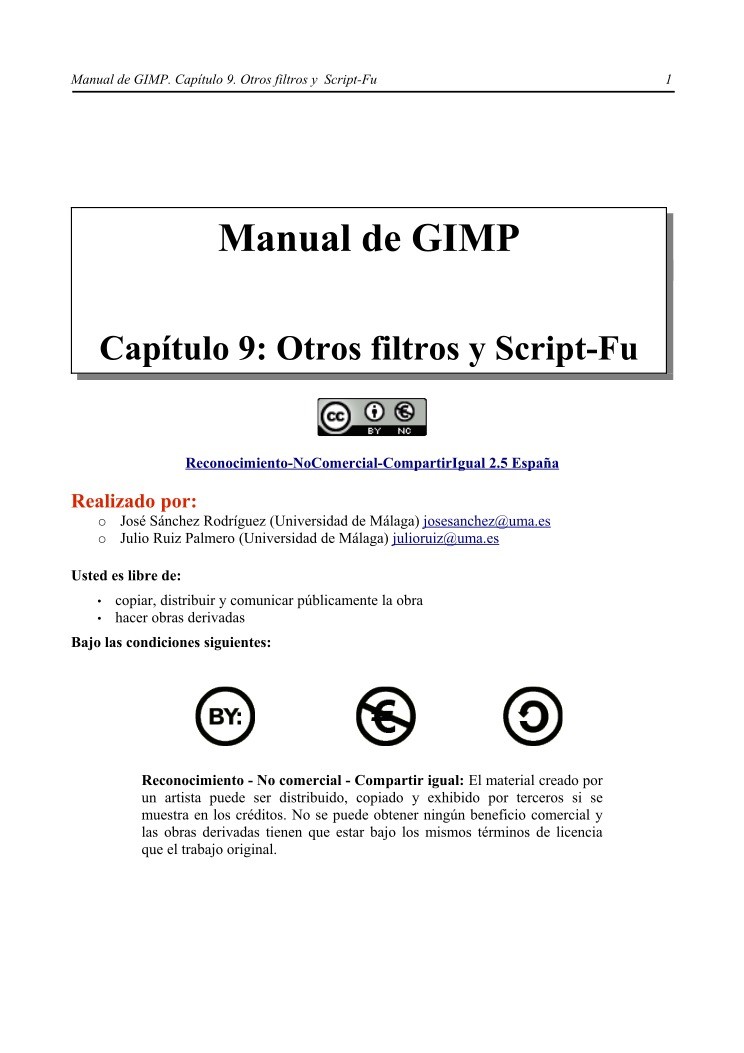

Comentarios de: Manual de GIMP - Capítulo 9: Otros filtros y Script-Fu (0)
No hay comentarios